ドスパラで販売中のゲーミングPC、GALLERIA XA7C-R47をお借りしました。
機材貸出元:株式会社サードウェーブ
Core i7-13700FとRTX 4070を搭載し、ドスパラ公式サイトのおすすめゲーミングデスクトップPC第2位の人気モデル。(記事執筆時点)
ゲームはもちろん、ライブ配信や動画編集などもサクサクこなせるハイスペックマシンを探している方は、ぜひご覧ください。
GALLERIA XA7C-R47の概要

GALLERIA XA7C-R47がどういったパソコンなのか、特徴を整理すると以下の通り。
人気ゲームが高fpsでヌルヌル快適
4Kの最高画質でもそこそこ頑張れる
PC1台でVTuberとして活動も余裕
高負荷時でもファンの騒音が控えめ
標準搭載のM.2 SSDがQLC NAND
基本的なスペックからケースの構造、実際に人気ゲームを動かして計測したフレームレートまで、順に詳しくご説明します。
スペック
今回お借りしたモデルの基本スペックは以下の通り。
| OS | Windows 11 Home 64ビット |
|---|---|
| CPU | Core i7-13700F |
| GPU | GeForce RTX 4070 |
| メモリ | DDR4-3200 16GB(8GBx2) |
| ストレージ | 1TB NVMe SSD |
| 販売価格 | 243,280円 ※2023年9月25日時点の価格です ※消費税・送料込(離島除く) |
記事執筆時点ではMinecraftのライセンスと、Xbox Game Pass Ultimateの1か月版がおまけで付属。
PCが届いて最低限の初期設定が終わったら、すぐにゲームをはじめられます。
CPUとGPUの細かい情報を知りたい方は、こちらをご覧ください。
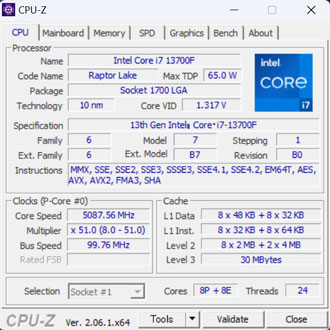
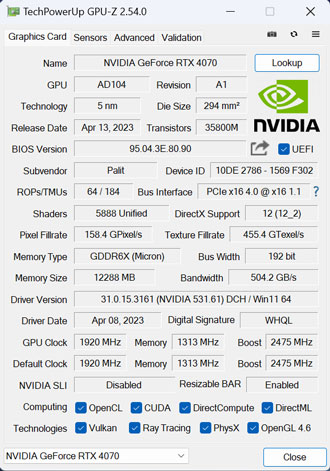
メモリやストレージもゲーム用途がメインであれば必要十分な容量を搭載。
動画編集などクリエイティブ系の用途でもフル活用するつもりの方は、注文時のカスタマイズで増設がおすすめです。
パソコンの仕様および価格は時期によって変動します。最新情報は必ず公式サイトでご確認ください。
ケース外観

ガンメタリックの筐体にブルーのアクセントカラーが映える、ガレリア専用のSKケース。
正面から見て左側には、中身の見えるアクリルパネルを標準搭載。

寸法は高さが約480mm、奥行きが約440mm、横幅が約220mm。
ミドルタワーのケースということもあり、しっかりと存在感のある大きさです。
仕様上の重量は約14kgと見た目以上に重たいため、パソコンを持ち上げるときは腰を痛めないように気をつけてください。

電源をONにすると、ケース前面と電源ボタンの周辺が青く発光。
ライティングの色を変えるには、BIOSの設定変更や専用ソフトウェアのインストールが必要な模様。
ASRock製のマザーボードが採用されている場合、「Polychrome RGB」をインストールすることで色を変えられるようです。
細かい設定方法や注意点は、ドスパラの公式サイトをご覧ください。


電源直下のメッシュパーツは簡単に取り外しが可能。
パソコンを床に設置するとほこりがたまりやすいので、掃除しやすいのは便利です。
インターフェイス

ケース前面の主な入出力端子は以下の通り。
- 電源
- USB3.2 Gen1 Type-A ×4
- ヘッドホン
- マイク
USBポートが4つあると、ゲームパッドや外付けストレージなど、さまざまなものを接続できて便利。
コンソールパネルが斜めに設計されているため、パソコンを机の上下どちらに設置しても使いやすいです。

- USB 2.0 ×2
- USB 3.2 Gen1 Type-A ×3
- USB 3.2 Gen1 Type-C ×1
- 2.5Gb 対応LANポート
- DisplayPort ×3
- HDMI ×1
標準仕様では無線でインターネットにつなげられない点に要注意。
家庭の都合で有線での接続ができない方は、事前に対策を考えておきましょう。
ケース内部


カラフルなケーブルがやや目立つものの、各種配線がすっきりと整理されています。
最近は見かけることが少なくなった5インチベイを搭載しているのも特徴。
必要な方は注文時のカスタマイズで光学ドライブを増設できます。


前面と背面、さらに天面に140mmのケースファンを1台ずつ搭載。
ハイスペックなパーツに合わせて、ケースのエアフローも強化されています。


2.5インチ×2、3.5インチ×2のストレージを増設できるシャドウベイも用意されています。
ケースの拡張性は高いものの、購入後に自身でストレージを追加するのは少々大変。
パソコンの扱いに慣れていない方は注文時にカスタマイズしたほうが無難です。
マザーボード
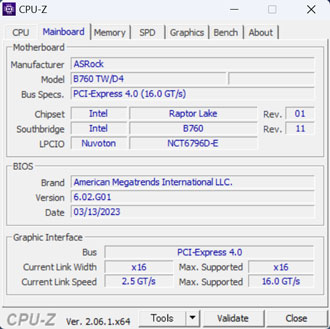
マザーボードはASRock製で、チップセットはB760。
B760 TW/D4という製品名から察する限り、サードウェーブ(ドスパラの運営会社)専売品と思われます。

PCIeやM.2の空きスロットもあり、拡張性は申し分なし。
実際に試してはいませんが、内蔵型のキャプチャーボードなども搭載できそうです。
CPUクーラー

CPUクーラーは標準仕様だと「静音パックまんぞくコース」となっていて、今回はDeepCoolの製品が採用されていました。
見た目はAG400に似ていますが、ヒートシンクの形状が微妙に異なります。
いかにも光りそうな見た目の120mmファンですが、RGBのケーブルはないようで、電源をONにしても光りません。
グラフィックカード

グラボはPalitのGeForce RTX 4070 Dual 12GBと思われるものが採用されていました。
補助電源は8pin×1。

電源をONにすると控えめに光ります。
メモリ

メモリはヒートスプレッダ非搭載のシンプルなものが2枚。
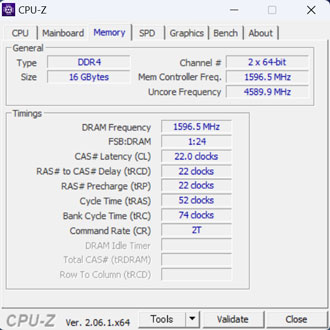
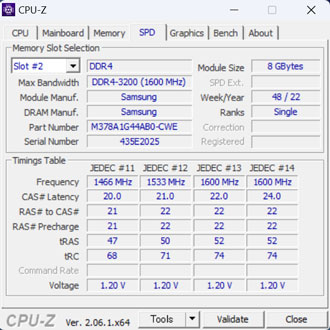
CPU-Zで読み取った情報によると、Samsung製のようです。
ゲームがメインなら16GBでメモリ不足を感じる場面は滅多にないものの、動画編集などで必要性を感じたら32GBに増設しても良いでしょう。
空きスロットは2つあるため、4枚刺しも可能です。
ストレージ

M.2 SSDには発熱を抑えるためのヒートシンクが搭載されていて、姿が見えません。
CrystalDiskInfoで読み取った情報は以下の通り。
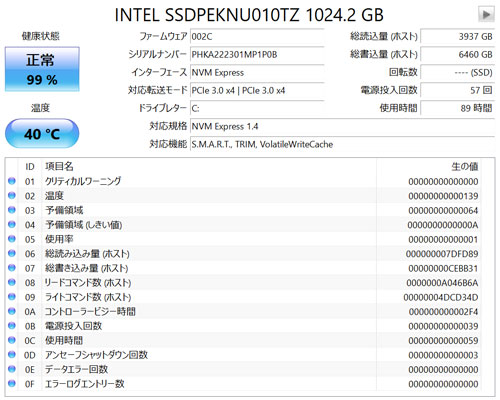
標準仕様で1TBと十分な容量が搭載されていますが、こちらはTLC NANDではなくQLC NANDを採用した製品。
筆者は同製品を所持していますが、100GBを超えるような大きなデータを連続して書き込む際はキャッシュ切れが発生して転送速度が極端に落ちるため注意が必要です。
ゲーム用途がメインであれば、とくに気にする必要はありません。
搭載されるパーツは時期によって異なる場合があります。
電源

電源は650W(80PLUS BRONZE)を搭載。
NVIDIAの公式サイトによると、RTX 4070搭載マシンの最小システム電力は650W。
CPUには電力制限がかけられていることもあり、容量不足は心配無用です。

HDDなどを増設する際は、束ねてあるケーブルをばらして、SATAの電源ケーブルを探し出す必要があります。
GALLERIA XA7C-R47の性能

ここからは各種ベンチマークソフトを使用して、GALLERIA XA7C-R47の性能を数値化していきます。
いずれも素人が計測したデータなので、あくまで参考程度にお考えください。
CINEBENCH R23
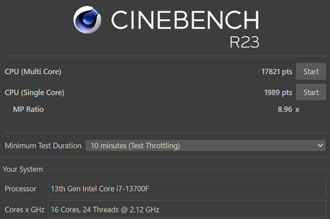
主なCPUをCINEBENCH R23のスコアで比較してみると以下の通り
-2.png)
筆者私物のCore i7-13700F(制限解除)と比べるとスコアがだいぶ落ち込んでいますが、これはCPUの消費電力が制限されているため。
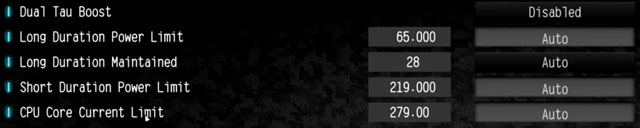
BIOSを確認してみるとPL1(Long Duration Power Limit)が65W、PL2(Short Duration Power Limit)は219Wとなっていました。
-1.png)
電力制限をかけた状態でも、シングルコアのスコアはそこまで落ちていないことがわかります。
一般的にゲームを動かすうえではシングルコアの性能が重要とされており、電力制限をかけてるからといって性能ダウンを実感することは滅多にありません。
BIOSの設定を変更すれば電力制限は解除できますが、発熱を制御しきれなくなる恐れがあるため推奨しません。
3D Mark
3DMarkの定番ベンチマークを3種類を試してみました。
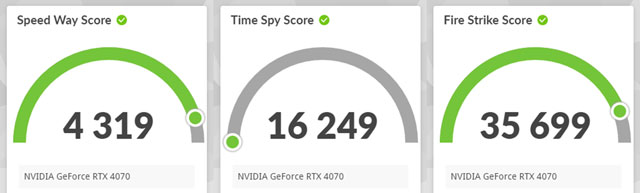
主なグラボとSpeedWayのスコアを比較した結果がこちら
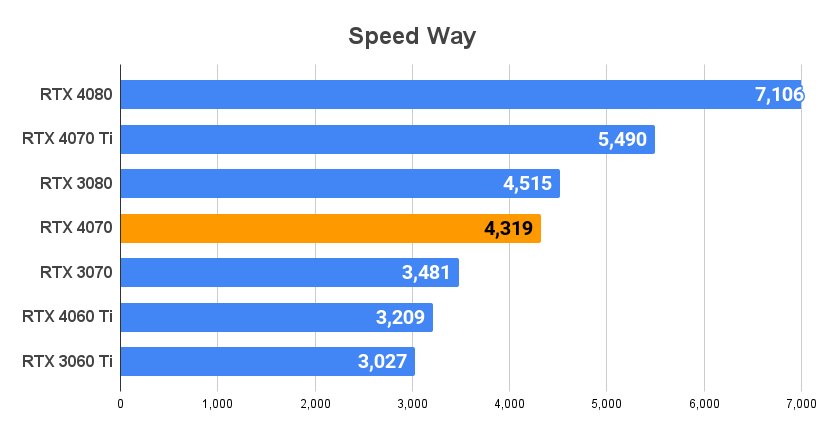
RTX 4070の性能はRTX 3080にやや届かないくらいで、重いゲームでなければ4Kでもそこそこ動かせる実力があります。
フルHDはもちろん余裕ですし、WQHDとは相性抜群のグラボです。
Crystal Disk Mark
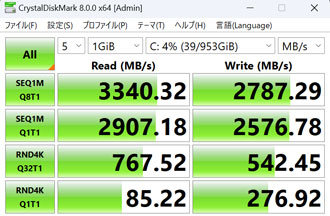
Gen3としては悪くない転送速度が出ています。
書き出しはやや速度が落ちているものの、体感できるほどの差はないため気にする必要はありません。
一般的なSSD(SATA)やHDDと平均的な転送速度を比較すると、以下の通り。
| NVMe M.2 SSD (Gen 5) | 10,000MB/s |
|---|---|
| NVMe M.2 SSD (Gen 4) | 4,000~7,000MB/s |
| NVMe M.2 SSD (Gen 3) | 2,000~3,000MB/s |
| SSD(SATA) | 550MB/s |
| HDD | 120~160MB/s |
静音性

市販の騒音計(サンコー小型デジタル騒音計)を使用して、PCに負荷をかけたときの騒音を計測しました。
計測時の室温は27度で、用途ごとのおおよその平均値をまとめた結果がこちら。
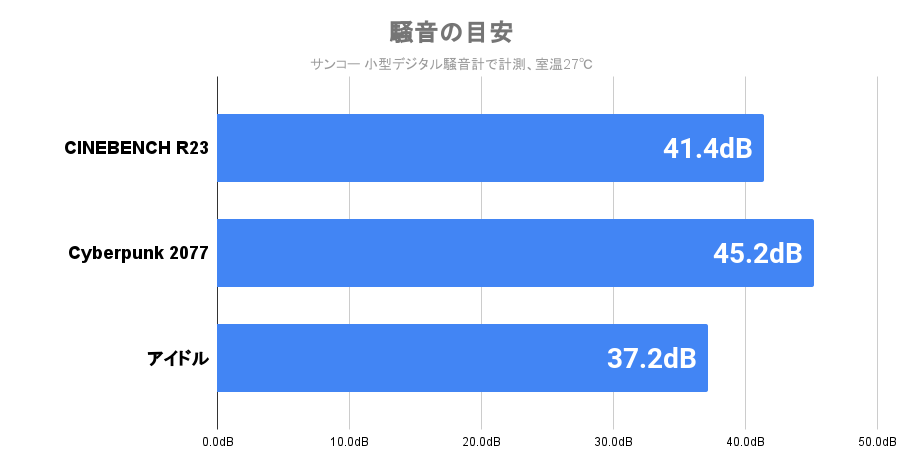
アイドル時(PCで何も動かしていない状態)はほぼ無音で、ケースに耳を近づけるとほんのりと音が聞こえる程度。
CINEBENCH R23は計測開始直後に45dB前後まで瞬間的に騒音が上昇するものの、その後は41dB前後で安定。
ゲーム起動中の騒音にはムラがあり、最大でも45dB程度でした。
搭載スペックを考えると非常に静かです。
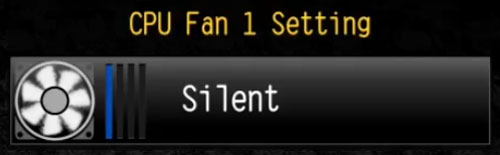
BIOSを確認してみたところ、CPUファンのセッティングがサイレントモードに設定されていました。
やけに静かなのも納得です。
筆者が使用している騒音計の目安は以下の通り。
| 60dB~ | 掃除機に匹敵するほどうるさい 遮音性の高いイヤホンやヘッドセットが必須 |
|---|---|
| 50~60dB | 大多数の人がうるさく感じる イヤホンやヘッドセットの使用が必須 |
| 45~50dB | ファンの音がやや気になりはじめる イヤホンやヘッドセットの使用を推奨 |
| 40~45dB | ファンの音は聞こえるが不快ではない スピーカーでもゲームはプレイ可能 |
| 38~40dB | PCに耳を近づけると音が聞こえる程度 スピーカーでも快適にプレイが可能 |
冷却性能
PCに負荷をかけたときの温度も確認しました。
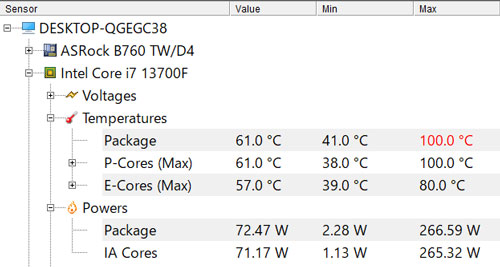
CINEBENCH R23は計測開始直後に消費電力が一気に上がるため、CPU温度は瞬間的に100度に到達。
PL1の65Wで動作している間は60前後で安定していました。
実際の用途でCINEBENCHほど強烈な負荷をかけることは滅多にないため、気にする必要はありません。
心配な方は注文時にCPUクーラーをカスタマイズすることをおすすめします。
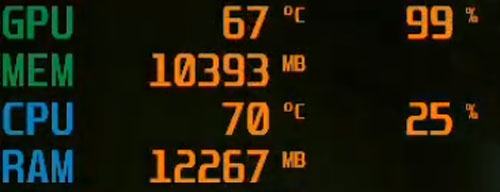
4Kの最高設定でゲームを動かしてみると、CPUとGPUはそれぞれ70℃前後をうろついていました。
キンキンに冷えているとは言えなくとも、必要十分な冷却性能といえそうです。
PCゲームのフレームレート検証

まずは定番のベンチマークソフトを3種類試しました。
いずれも画質は最高設定で試しています。
| FF15 | 4K:7,073 快適 FHD:14,549 非常に快適 |
|---|---|
| FF14 暁月のフィナーレ | 4K:12,788 とても快適 FHD:28,264 非常に快適 |
| BLUE PROTOCOL | 4K:9,958 とても快適 FHD:28,044 極めて快適 |
グラフィックが重たいFF15はともかく、FF14やブルプロも4Kでは「非常に快適」に届かずでした。
実用上はまったく問題ないスコアですが、負荷の高いシーンなど、場面によっては多少カクつきを感じることがあるかもしれません。
続いてMSIのAfterburnerを使用して、人気ゲームの平均フレームレートをフルHD解像度で計測しました。
フォートナイトはDirectX12とパフォーマンス、レンダリングモードごとに検証。
| 最高画質(DX12) | 84fps |
|---|---|
| 競技設定(パフォーマンス) | 327fps |
DirectX12ではアンチエイリアスを「TSR最高」、テンポラルスーパー解像度は「推奨」、さらにハードウェアレイトレーシングもONで計測しています。
パフォーマンスモードの競技設定は3D解像度のみ100%で計測。
ガチ勢の方も十分納得できる性能です。
そのほかのゲームはすべて最高画質で検証した結果です。
| Apex Legends | 229fps |
|---|---|
| VALORANT | 362fps |
| Escape from Tarkov | 109fps |
| Overwatch 2 | 255fps |
Apex Legendsは最高画質のままでも平均フレームレートは200を超えました。
VALORANTやOverwatch 2などのシューター系ゲームも、画質を落とすことなく高フレームレートのヌルヌル感を味わえます。
高解像度での検証
WQHDと4Kでも人気ゲームをいろいろ動かしてみました。
レイトレーシングやDLSS、フレーム生成に対応しているゲームはいずれもONで検証しています。
| ARMORED CORE VI | 110fps |
|---|---|
| Starfield | 116fps |
| Cyberpunk 2077 | 82fps |
| Forza Horizon 5 | 160fps |
Cyberpunk 2077はもっとも重たい設定である、オーバードライブモードで検証。
DLSS 3.0やフレーム生成がうまく機能しているためか、WQHDならグラフィックが重いタイトルも最高画質で快適に楽しめます。
| ARMORED CORE VI | 83fps |
|---|---|
| Starfield | 69fps |
| Cyberpunk 2077 | 50fps |
| Forza Horizon 5 | 112fps |
4Kでは全体的にフレームレートがダウン。
Cyberpunk 2077は平均60に届かずですが、それなりに動かすことは可能。
従来の最高設定にあたる「レイトレーシング:ウルトラ」であれば4Kでも快適に動かせます。
スターフィールドは建物内での戦闘シーンで計測していますが、宇宙船での戦闘や惑星での探索など、場面によって多少の変動はあると思われます。
ゲーム実況のライブ配信
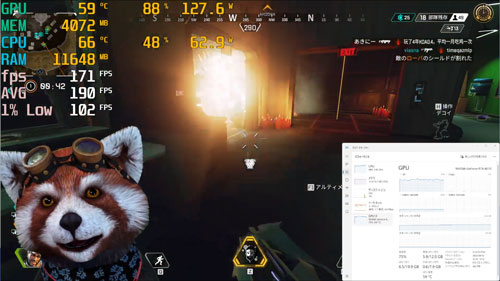
ゲーム実況をTwitchでスムーズに配信できるかも検証しました。
配信ソフトは無料で使えるOBS(Open Broadcaster Software)を使用、配信と同時に録画も実施。
Core i7-13700FとRTX 4070の組み合わせならスペックに余裕があるため、別売りのWebカメラを使用して、FaceRigでアバターも表示しながら試しました。
OBSの主な設定は以下の通り。
| ゲームの画質 | 最高 |
|---|---|
| 出力解像度 | 1080p(1,920×1,080) |
| FPS共通値 | 60 |
| 映像ビットレート | 6,000 Kbps |
| 配信エンコーダ | ハードウェア |
| 音声ビットレート | 128 |
| 録画品質 | 高品質、ファイルサイズ中 |
| 録画フォーマット | mkv 配信後にmp4へ再多重化 |
| 録画エンコーダ | ハードウェア |
最高画質のApex Legendsで試したところ、平均フレームレートは200前後で安定。
配信するゲームによっては多少設定の調整が必要になるかもしれませんが、PC1台でVTuberとしてゲーム実況の配信も可能です。
これからライブ配信に挑戦してみたい方はもちろん、すでにストリーマーとして活躍している方にも安心しておすすめできます。
安定感抜群のハイスペックモデル

レビューのまとめとして、GALLERIA XA7C-R47の特徴をおさらいします。
人気ゲームが高fpsでヌルヌル快適
4Kの最高画質でもそこそこ頑張れる
PC1台でVTuberとして活動も余裕
高負荷時でもファンの騒音が控えめ
標準搭載のM.2 SSDがQLC NAND
WQHD解像度のモニターでゲームをするなら、RTX 4070はベストなグラボのひとつ。
グラフィックが極端に重いゲームでなければ4Kの最高画質でもストレスなく楽しめますし、ハイスペックグラボの底力を実感できます。
シューター系ゲームをやりこみたい方や高解像度で最新グラフィックを堪能したい方、ライブ配信に力を入れたい方など、1台で幅広い用途をこなしてくれる万能マシンです。
記事執筆時点では翌日出荷という超スピード納品にも対応。
予算25万円くらいでいろいろ使えるゲーミングPCを探しているなら、GALLERIA XA7C-R47を検討してみてはいかがでしょうか。














